« Suppression globale de consommations » : différence entre les versions
mAucun résumé des modifications |
mAucun résumé des modifications |
||
| (9 versions intermédiaires par le même utilisateur non affichées) | |||
| Ligne 5 : | Ligne 5 : | ||
'''Sélection Consommateur''' : Le premier écran permet d'établir un filtre, typiquement on utilise cette fonction pour supprimer les consommations d'un consommateur. Pour cela mettre dans les champs de l'encart consommateur le même nom de consommateur : la fonction ne touchera que ce consommateur. | '''Sélection Consommateur''' : Le premier écran permet d'établir un filtre, typiquement on utilise cette fonction pour supprimer les consommations d'un consommateur. Pour cela mettre dans les champs de l'encart consommateur le même nom de consommateur : la fonction ne touchera que ce consommateur. | ||
[[Fichier:SuppressionGlobaledeConso1.png| | [[Fichier:SuppressionGlobaledeConso1.png|néant|Onglet '''Sélection Consommateur''']] | ||
'''Sélection Activité''' : On cible ici l''''activité''' sur laquelle on va agir ainsi que la '''période'''. | '''Sélection Activité''' : On cible ici l''''activité''' sur laquelle on va agir ainsi que la '''période'''. | ||
[[Fichier:SuppressionGlobaledeConso2.png| | [[Fichier:SuppressionGlobaledeConso2.png|néant|Onglet '''Sélection Activité''']] | ||
Faire le '''GO''', des messages vous demandent alors de confirmer l'opération | Faire le '''GO''', des messages vous demandent alors de confirmer l'opération | ||
[[Catégorie:Carte+]] | [[Catégorie:Carte+]] | ||
Dernière version du 2 avril 2019 à 12:20

|
Fonctionnalité à utiliser précautionneusement dans la mesure où elle permet de supprimer massivement des données |
Exploitation / Exploitation consommations / Suppression globale de consommations
Sélection Consommateur : Le premier écran permet d'établir un filtre, typiquement on utilise cette fonction pour supprimer les consommations d'un consommateur. Pour cela mettre dans les champs de l'encart consommateur le même nom de consommateur : la fonction ne touchera que ce consommateur.
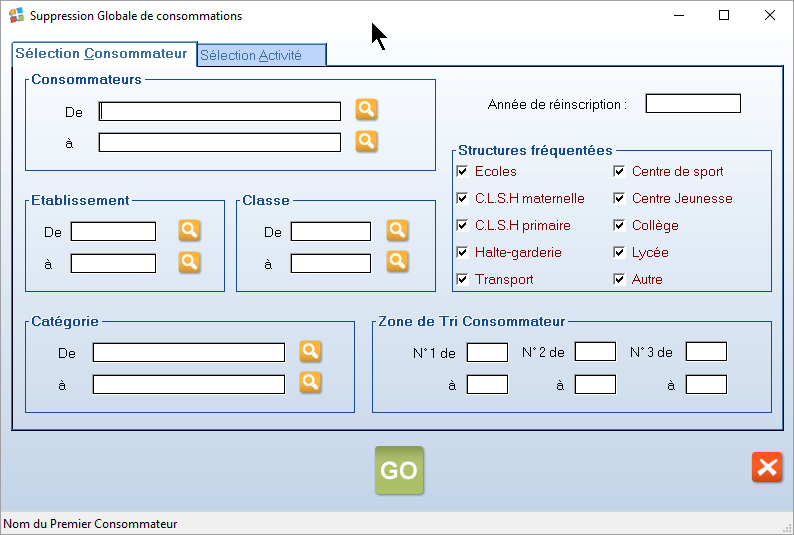
Sélection Activité : On cible ici l'activité sur laquelle on va agir ainsi que la période.
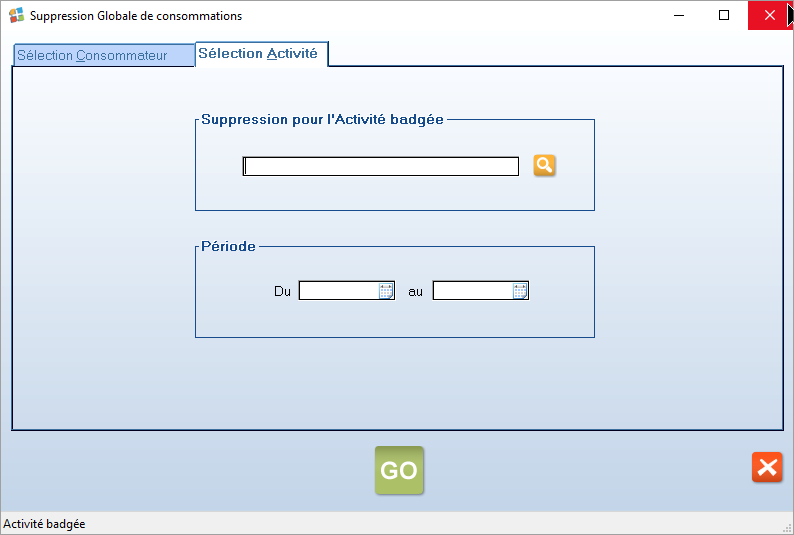
Faire le GO, des messages vous demandent alors de confirmer l'opération
